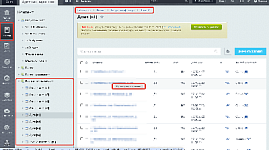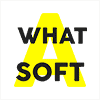Классический ломбард. Популярные вопросы и ответы
Наше решение для запуска сайта ломбарда «whatAsoft: Классический ломбард» было опубликовано более 7 лет назад. За это время набралось достаточное количество установок и соответственно определенное количество вопросов, с которыми пользователи обращаются в поддержку. Мы отобрали некоторые из этих вопросов, и составили на их базе статью, для чтобы все пользователи смогли использовать эту информацию в процессе эксплуатации решения. Вопросы и ответы к ним сгруппированы по разделам для удобства навигации.
Вопрос: Можно ли добавить видео в слайдер на главной?
Ответ: На данный момент без доработки шаблона нет возможности добавления видео в слайдер на главной. Решение разработано, используя лучшие практики программирования, поэтому вы можете обратиться к любому партнёру компании 1С-Битрикс для внедрения этой функциональности. В будущем мы постараемся добавить такую возможность.
Вопрос: Как разместить на сайте адаптированную под разные разрешения таблицу в карточке товара, какие у нее классы нужно прописать?
Ответ: Сейчас вёрстка не позволяет скролить страницу по горизонтали на мобильных устройствах. Такая потребность редко встречается у наших клиентов. В будущем мы обязательно добавим эту возможность. Сейчас вы можете вставить в таблицу в блок со следующей разметкой: <div style="overflow: auto"> {таблица} </div>. После чего таблицу можно будет проматывать по горизонтали.
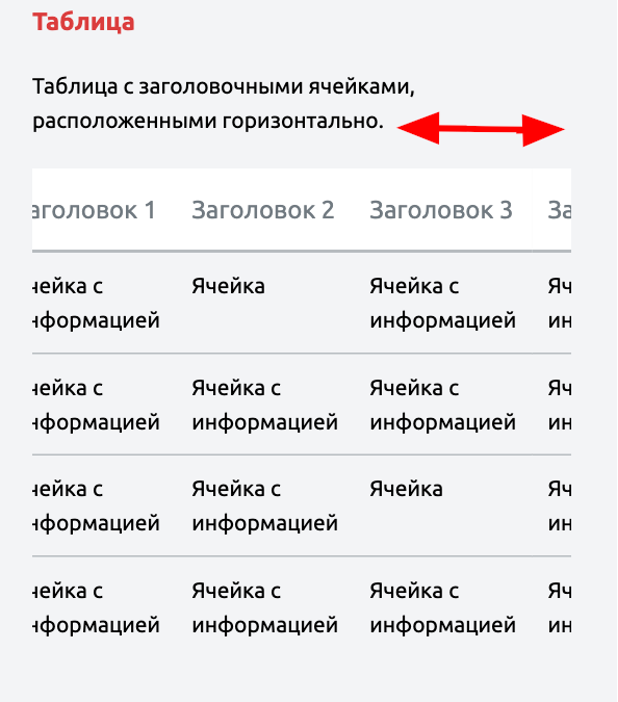
Вопрос: Как можно оставить только нужные соцсети и указать свои ссылки? А можно ли поменять старые иконки у социальных сетей?
Ответ: В текущей версии решения можно указывать ссылки на собственные социальные сети, а также убирать лишние. Для этого необходимо перейти в системе администрирования в раздел «Соцсети»:
«Контент» -> «Контент» -> «Соцсети»
Далее выбрать нужную соцсеть и нажать «Изменить». Затем необходимо заполнить поле «Ссылка». Для скрытия лишних иконок необходимо выбрать соцсеть и нажать «Деактивировать». Мы планируем добавить возможность добавления сторонних иконок и настроек для выбора их цвета. В текущей версии решения для замены иконок потребуется программная доработка.
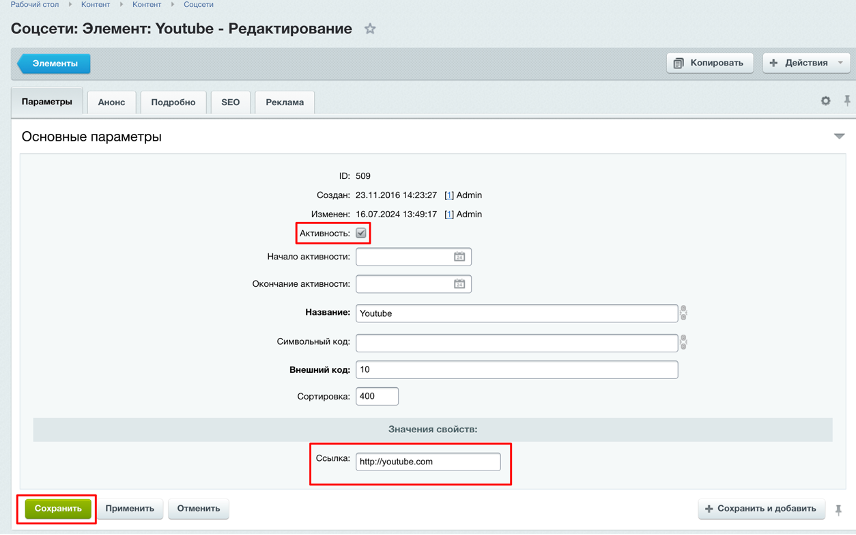
Вопрос: Какие параметры в калькуляторе займа можно настроить под себя?
Ответ: Для калькулятора займа настраивается таблица зависимости величины процента в день от суммы займа:
«Контент» -> «Highload-блоки» -> «WASPawnLoan»
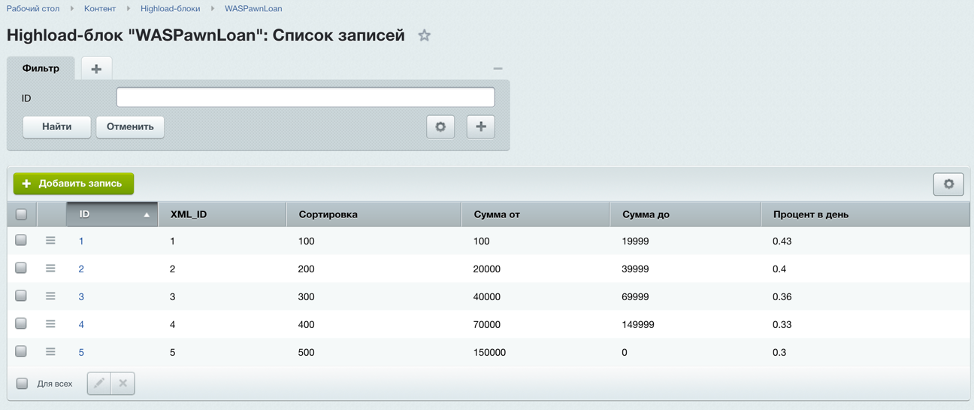
Также можно указать коэффициент доступного займа в зависимости от суммы залога и максимальное количество дней займа.
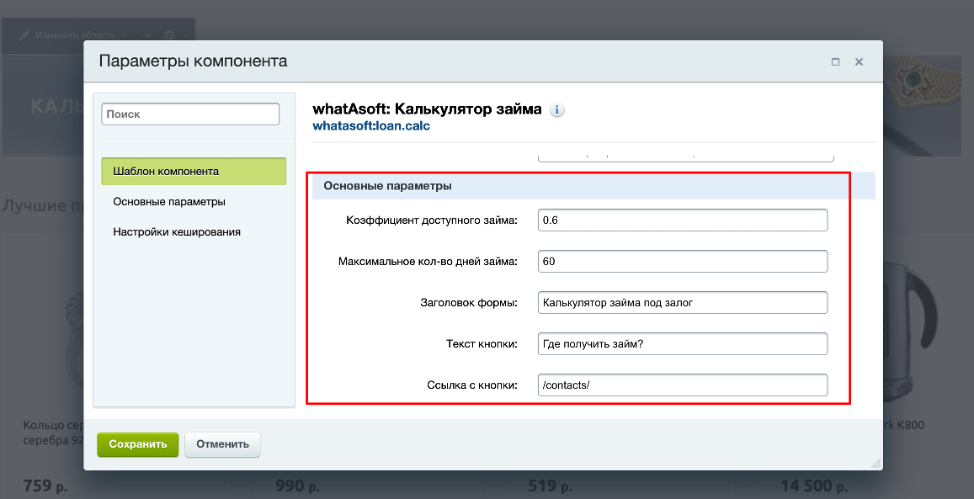
Вопрос: Какие параметры в форме оценки изделия можно настроить под себя?
Ответ: Для формы оценки изделия можно изменить выводимые металлы через пользовательское поле «UF_METAL», которое находится по такому пути:
«Настройки» -> «Настройки продукта» -> «Пользовательские поля»
Далее необходимо перейти во вкладку «Список» и указать металл.
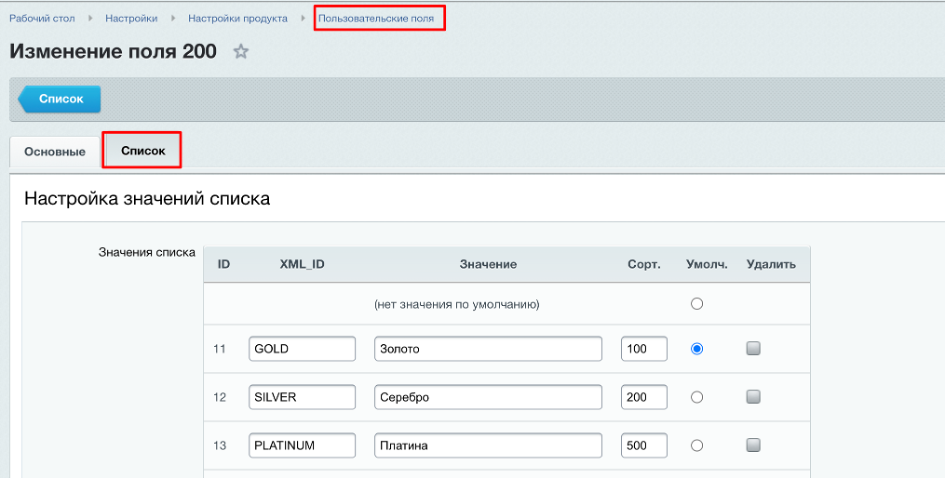
Изменение цен производится через highload-блок «WASPawnFineness»:
«Контент» -> «Highload-блоки» -> «WASPawnFineness»
Для добавления новых записей необходимо нажать «Добавить запись» и заполнить все поля.
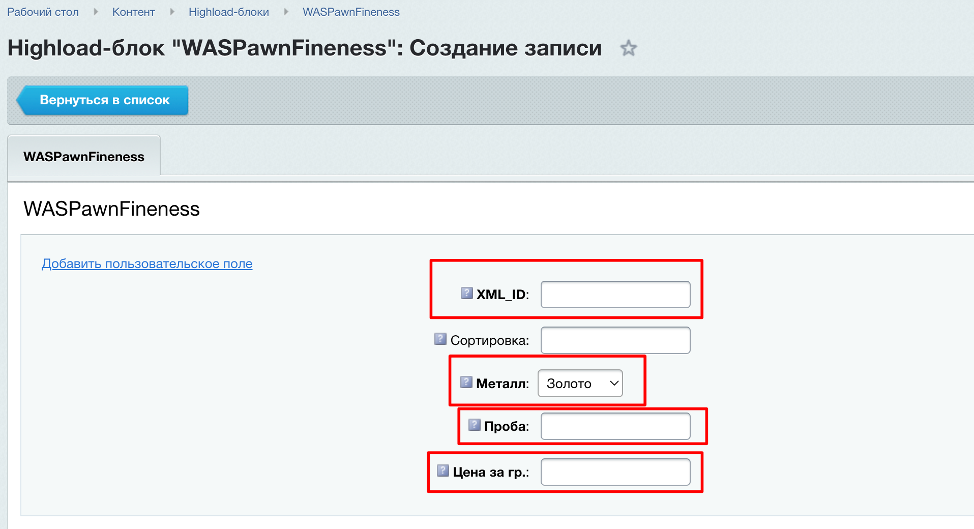
Для изменения старых значений нужно нажать «Изменить» и отредактировать их под себя, либо удалить лишние записи.

Вопрос: Где посмотреть алгоритм работы онлайн калькулятора займа под залог и оценки изделия?
Ответ: Алгоритм расчета калькулятора займа под залог находится в «Контент» -> «Структура сайта» -> «Файлы и папки» -> «bitrix» -> «components» -> «whatasoft» шаблона «eval.calc» (для оценки изделия это папка «loan.calc») в файле «script.js».
В этой же папке находится файл «template.php», в котором можно изменить код шаблона компонента, и папка «lang», где можно сменить заголовки и подписи.
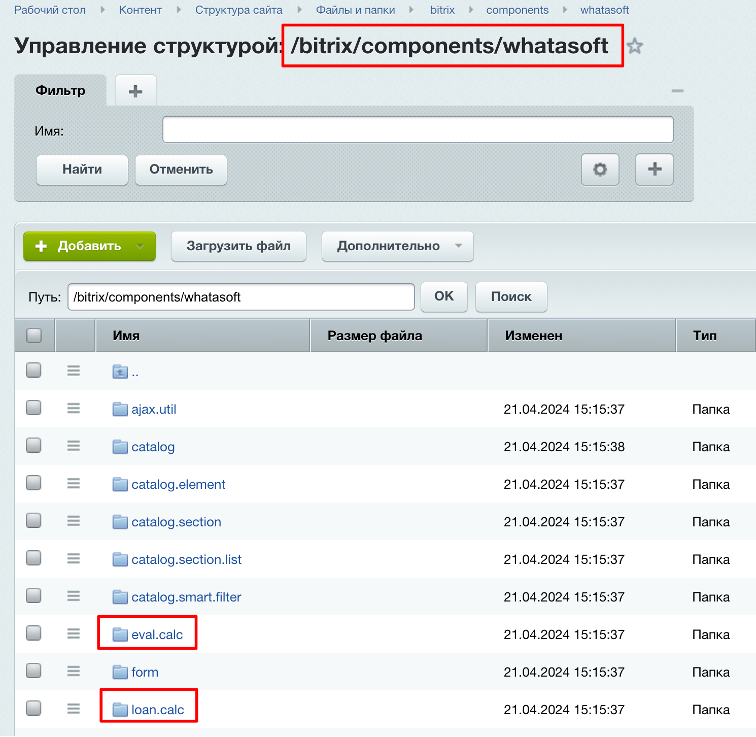
Вопрос: Как можно добавить на сайт счётчики статистики, например Яндекс.Метрику?
Ответ: Счётчики добавляются во включаемой области из файла «footer_metrics.php». Чтобы его найти, нужно перейти в системе администрирования в раздел:
«Контент» -> «Структура сайта» -> «Файлы и папки» -> «include»
Затем в меню файла «footer_metrics.php» выбрать пункт «Редактировать как текст» и добавить код счётчиков. Далее необходимо сохранить изменения.
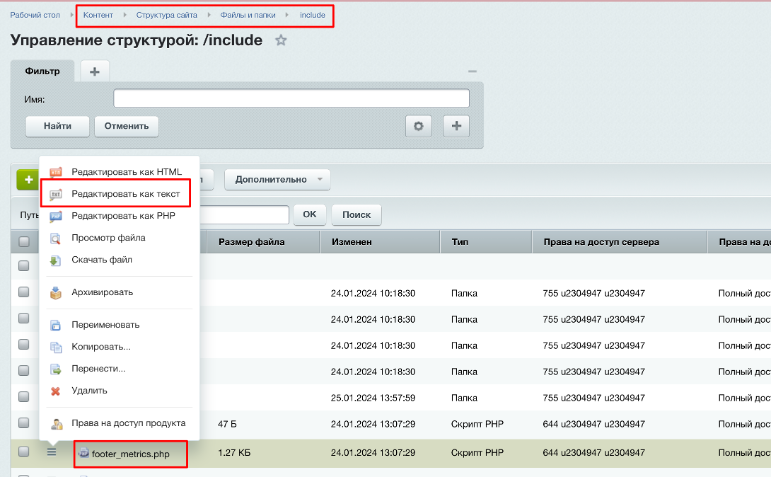
Вопрос: Где можно поменять валюту в калькуляторе и каталоге?
Ответ: Для смены валюты на сайте необходимо перейти в раздел "Администрирование". В левом меню выбрать "Контент" -> "Highloadблоки" -> "WASPawnCurrency". В нем необходимо выбрать базовую валюту, либо создать свою, а также указать её курс.
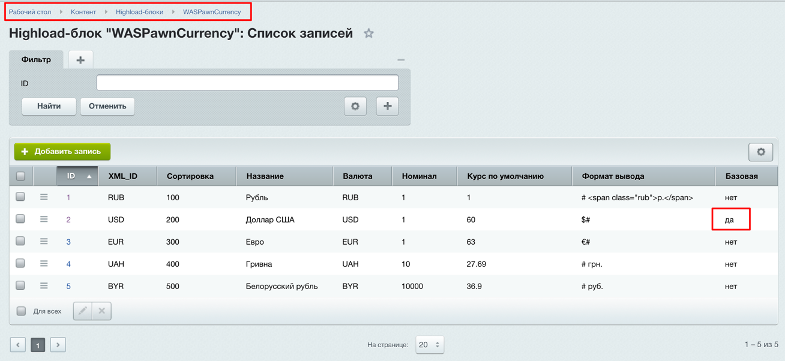
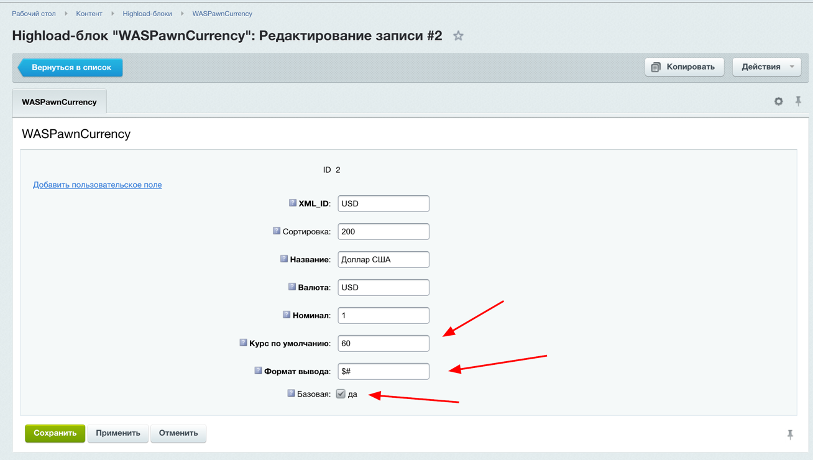
Вопрос: Как можно добавить свой API ключ для Яндекс.Карты?
Ответ: Ключ для API Яндекс.Карты добавляются через административную панель сайта. Для этого необходимо перейти в модуль «Управление структурой»:
«Настройки» -> «Настройки продукта» -> «Настройки модулей» -> «Управление структурой»
Затем в разделе «Настройка параметров модуля» заполнить поле «Ключ API для Yandex Карт».
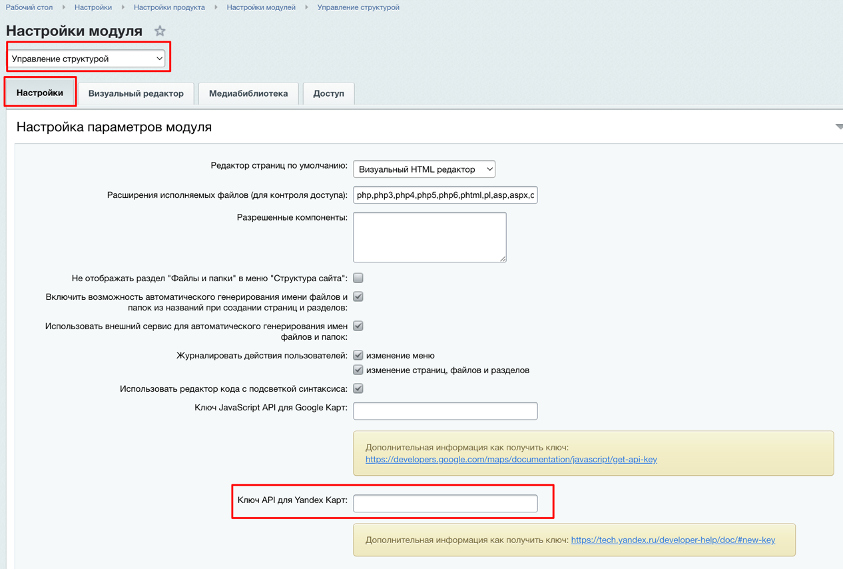
Вопрос: Поддерживает ли решение многосайтовость?
Ответ: Все наши решения (готовые сайты) поддерживают установку и работу в многосайтовой конфигурации.
На одну копию продукта «1С-Битрикс» в режиме многосайтовости можно установить соответствующие лицензии количество решений. Например, редакция «Старт» ограничивает количество доступных сайтов на одной копии системы двумя экземплярами. На остальных редакциях можно запустить неограниченное количество сайтов.
При этом все сайты должны располагаться на одном сервере и работать на одной копии продукта «1С-Битрикс: Управления сайтом».
Администрировать сайты надо будет в одной панели управления. Сами сайты будут иметь некоторые общие части, например, единый набор аккаунтов пользователей и единые права на управление модулями сайта.
Подробнее о многосайтовости вы можете прочесть в документации «1С-Битрикс»:
https://dev.1c-bitrix.ru/learning/course/index.php?COURSE_ID=103&CHAPTER_ID=03987
Вопрос: У нас возникла проблема при переводе сайта на иностранный язык. Не получается. В чем может быть проблема?
Ответ: Организация языковый версий относится к стандартному функционалу системы «1С-Битрикс».
Переводы языковых фраз должны лежать в папке с соответствующим языковым кодом:
«/[имя_компонента]/[имя_шаблона_компонента]/lang/[код_языка]/template.php»
Выбор и настройка параметров языка публичного раздела выполняется отдельно для каждого сайта в форме создания и редактирования («Настройки» -> «Настройки продукта» -> «Сайты» -> «Список сайтов»).
Подробнее читайте в документации:
dev.1c-bitrix.ru/learning/course/index.php?COURSE_ID=43&LESSON_ID=3695
После запуска дополнительной языковой версии вам потребуется доработать шаблон решения, добавив механизм переключения между версиями.
Вопрос: Надо ли применять какие-либо специальные изменения в файлах, настройках, либо других частях 1С-Битрикс при переходе с http на https (сертификат ssl)?
Ответ: Для перехода на https достаточно выполнения действий из официальной инструкции от «1С-Битрикс».
Таким образом на самом сайте потребуется соответствующая настройка служебных файлов «robots.txt», «sitemap.xml», настройка перенаправления с протокола http на https, а также может потребоваться корректировка ссылок в контенте при наличии абсолютных ссылок на ресурсы. Всё остальное должно работать корректно.
Вопрос: Можно ли *переместить строку поиска/изменить шрифт в шапке/поменять местами блоки/что-то добавить*?
Ответ: Решение предоставляется с готовым дизайном и функционалом в том виде и объеме, что представлено на демо-сайте. Любые программные доработки, доработки шаблона возможны, но это платная услуга.
К программным доработкам относятся изменение функционала сайта, добавление модулей, доработки оформления шаблона. Отметим, что вам необязательно заказывать данные работы у разработчика решения. Вы можете выбрать подрядчика на сайте компании 1С-Битрикс в соответствующем разделе.
Любые изменения контента (меню, текст страниц, контакты, логотип и т. п.) могут быть произведены самостоятельно или путем привлечения сторонних специалистов.
Вам нужна консультация?
Можете связаться с нами удобным удобным способом
- позвонить по номеру +7-778-003-002-0
- написать на почту sale@ready.kz
- заказать звонок
- заполнить форму обратной связи